Para crear una nueva biblioteca desde la ventana principal de ECM, haz clic en el icono de suma (+) que se encuentra en el lado derecho de la barra de búsqueda.
Cuando se despliegue el menú, haz clic en "Crear Biblioteca". Aparecerá una nueva ventana con campos vacíos que requieren información sobre la nueva biblioteca que se va a crear.
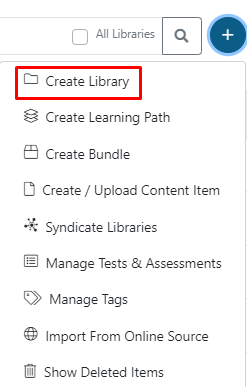
Sección de Detalles
Selecciona si la nueva biblioteca será visible u oculta para los usuarios (es decir, utiliza la opción de ocultar para crear o editar la biblioteca y asegurarte de que todo funcione correctamente antes de que los usuarios puedan verla), elige el modo de visualización predeterminado y escribe su nombre y una descripción de su contenido. En el menú desplegable "Biblioteca Principal", selecciona una biblioteca principal que contendrá la nueva biblioteca.
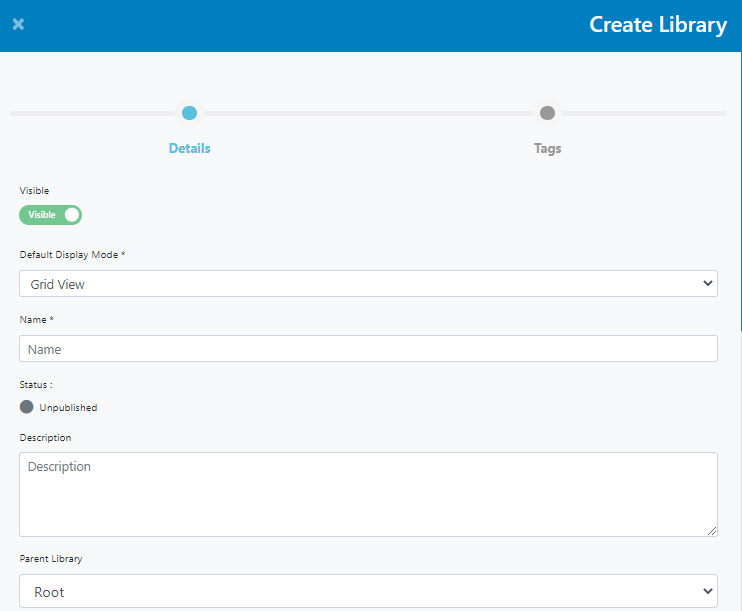
Selecciona una fecha de publicación y el idioma en el que estará disponible la biblioteca. Selecciona el editor y carga una imagen en miniatura para la nueva biblioteca. Para una mejor representación, la imagen en miniatura debe tener un tamaño de 700 x 500 píxeles (.gif, .png o .jpeg).
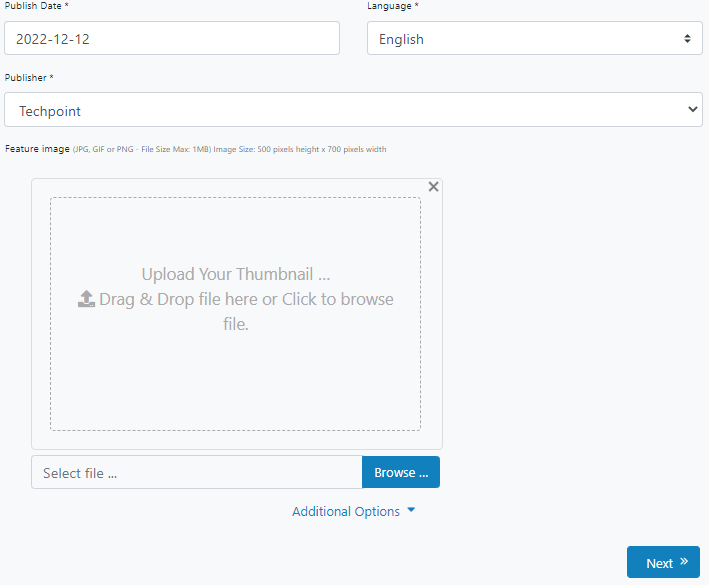
Haz clic en "Opciones Adicionales" para mostrar un cuadro de "Notas de Referencia Interna". Utilízalo para escribir notas importantes; estas no serán visibles para los usuarios.
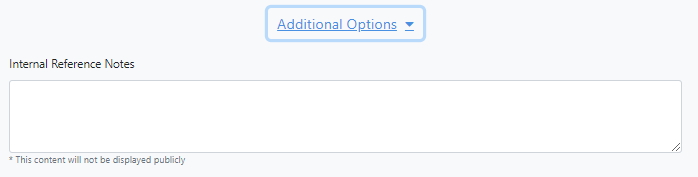
Haga clic en el botón Siguiente.
Sección de etiquetas
En esta sección, elige los valores de etiquetas que facilitarán la búsqueda y localización de la biblioteca por parte del usuario. Las etiquetas disponibles deben ser creadas por separado utilizando la funcionalidad de "Gestionar Etiquetas" (consulta la documentación correspondiente para obtener más información).
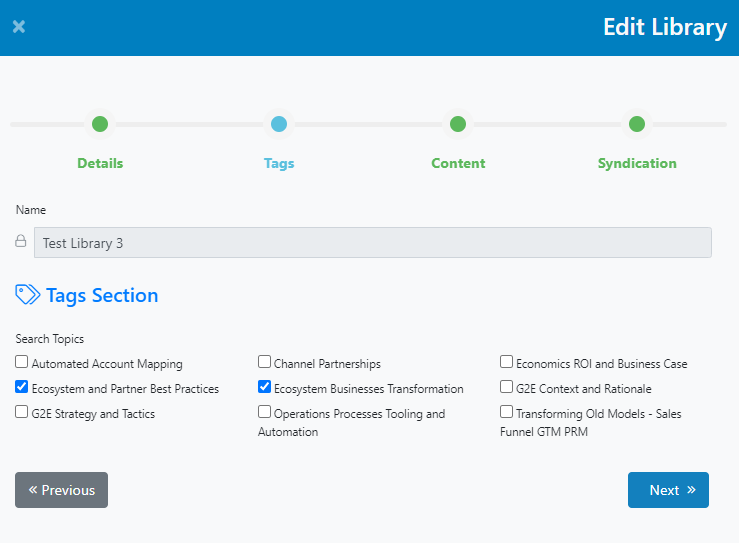
Después de seleccionar los valores de las etiquetas, haga clic en Siguiente.
Content Section
En esta sección, agrega el contenido de la nueva biblioteca. Puedes añadir rutas de aprendizaje, paquetes o elementos de contenido (recursos).
Selecciona la clasificación predeterminada para el contenido dentro de la biblioteca.
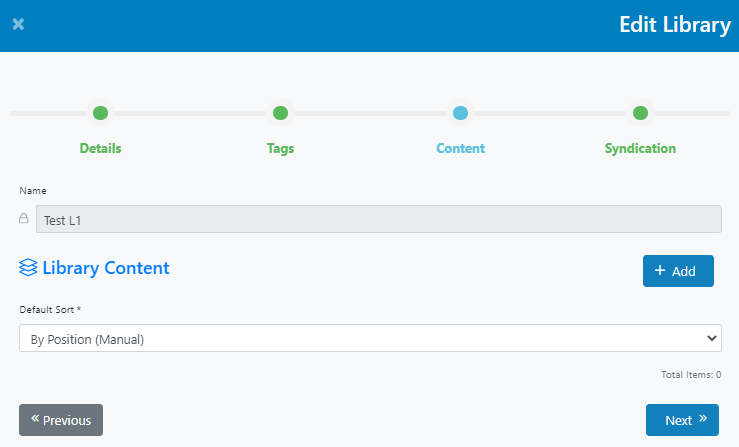
Haz clic en el botón "+ Agregar". Aparecerá una nueva ventana con una lista de todas las bibliotecas disponibles. Puedes explorar y navegar por ellas para encontrar contenido.
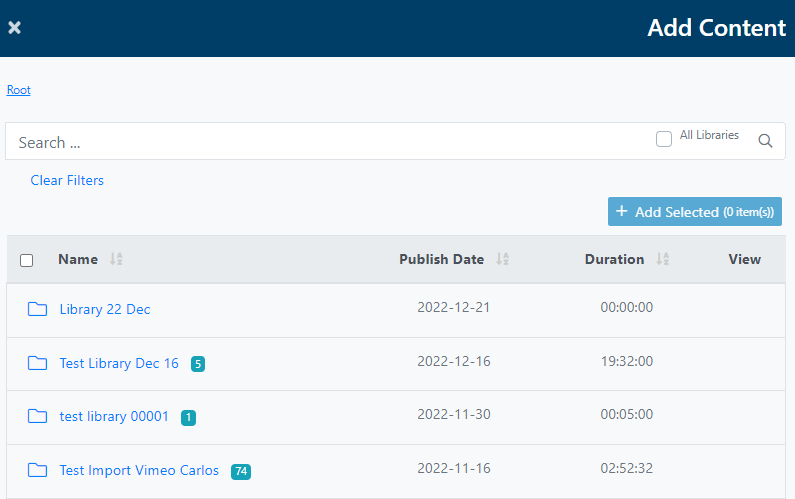
Selecciona las que deseas agregar y haz clic en el botón "Agregar Seleccionados".
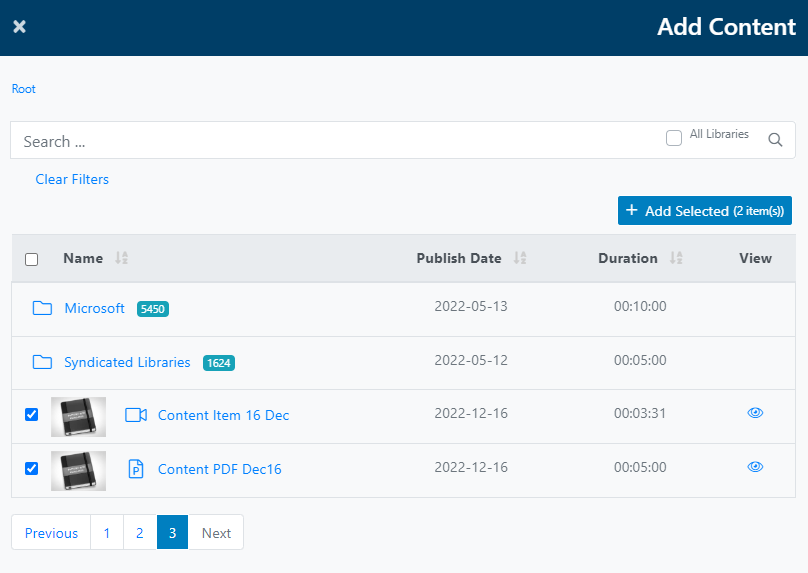
Cuando hayas terminado, cierra la ventana.
Ahora verás la lista de contenido agregado.
Existen dos iconos junto a cada contenido. Haz clic en el icono del ojo para previsualizarlo en una nueva pestaña y haz clic en el icono rojo de la derecha para eliminar ese contenido de la nueva biblioteca (ten en cuenta que eliminar un elemento de contenido de una biblioteca no elimina el contenido en sí. Si deseas eliminar un elemento de contenido específico, deberás buscarlo en el ECM y eliminarlo).
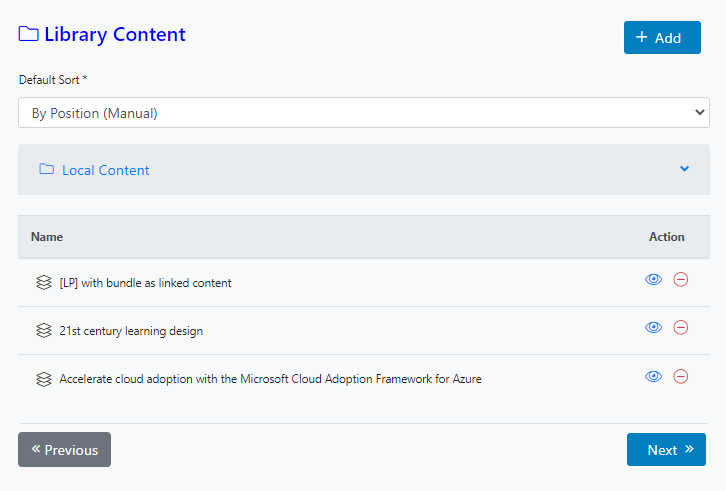
Haga clic en Siguiente.
Sección de sindicación
En esta sección, seleccione los modos de sindicación para la biblioteca.
En la sección de Modo de Distribución, selecciona cómo se sindicará la biblioteca a otros nodos asociados. Puedes dejarlo deshabilitado. Si seleccionas "Enviar a nodos asociados seleccionados", asegúrate de enumerarlos en el cuadro que aparece a continuación.
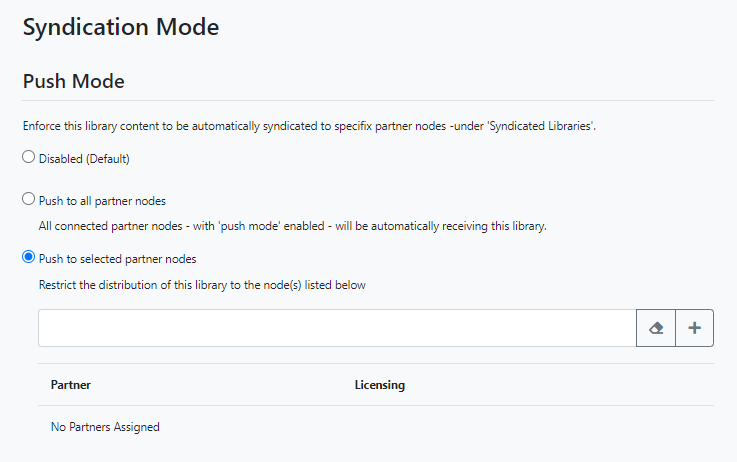
En la sección de Modo de Extracción (Pull Mode), selecciona si la biblioteca será pública o privada para otros socios que puedan querer sindicarla. Si seleccionas "Privada", asegúrate de seleccionar a los socios en la casilla que aparece debajo.
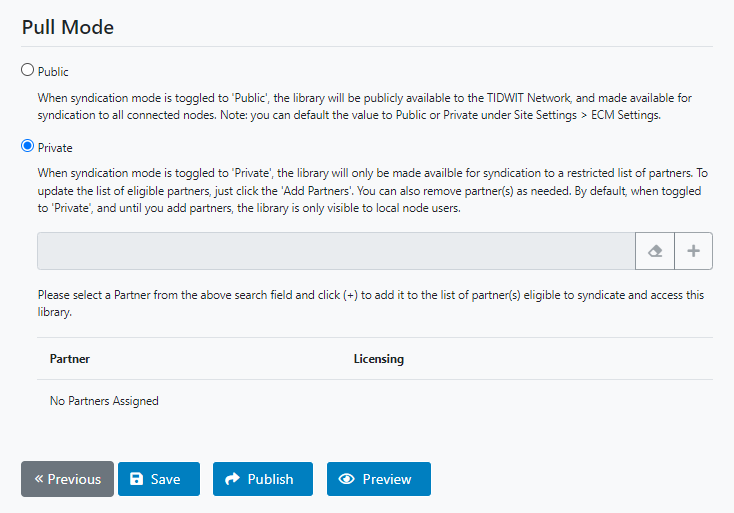
Haz clic en "Guardar" para guardar todos los cambios realizados en la nueva biblioteca, pero mantenla sin publicar.
Haz clic en "Publicar" para publicar la nueva biblioteca con todo su contenido.
Haz clic en "Vista previa" para abrir una vista previa de la nueva biblioteca en una nueva pestaña.
Cierra el editor de la biblioteca y verás la biblioteca recién creada en la lista principal.

El estado permanecerá como no publicado. Para publicar la biblioteca, ve al "botón de tres puntos," haz clic en "Editar" y aparecerá el editor de la biblioteca. Ve a la sección de Sindicación y haz clic en "Publicar".